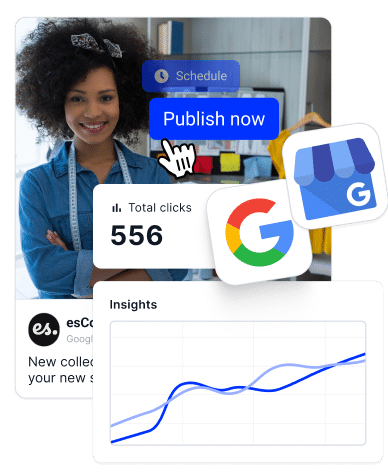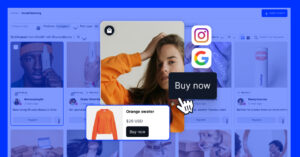Gérer les rôles des utilisateurs dans votre Profil d'entreprise Google est essentiel pour la gestion des informations commerciales et l'efficacité des opérations. Après tout, vous devez apprendre à ajouter et à supprimer des gestionnaires et des propriétaires pour déléguer des tâches et protéger les données sensibles.
J'ai donc rédigé un guide qui vous accompagne tout au long du processus, vous donne des conseils et répond aux questions les plus courantes. À la fin, vous serez équipé pour gérer efficacement les rôles des utilisateurs et améliorer la présence en ligne et l'efficacité opérationnelle de votre entreprise.
Prêt à prendre le contrôle de votre Profil d'entreprise Google? C'est parti !
Qu'est-ce qu'un utilisateur de Google Business Profile ?
Un utilisateur du profil Google Business est une personne à qui l'on a accordé l'accès à la gestion du profil Google Business d'une entreprise, y compris propriétaires et des gestionnaires. Une fois ajoutés, ils peuvent travailler sur l'optimisation du profil d'entreprise Googleet l'aider de toutes les manières possibles.
Cependant, alors que les seuls les propriétaires ont le contrôle total Les gestionnaires, quant à eux, ont un accès légèrement plus limité. Ils peuvent modifier les informations, gérer les messages et répondre aux commentaires, mais ils ne peuvent pas ajouter ou supprimer des utilisateurs.
Cela dit, il ne peut y avoir qu'un seul Propriétaire principalIl s'agit de l'utilisateur qui a créé le profil Google Business à l'origine. Cette personne dispose de toutes les autorisations nécessaires pour gérer le profil (comme les propriétaires standard), mais elle peut également le supprimer.
Ils doivent également transférer la propriété principale s'ils veulent se retirer du profil, de sorte que le nouveau propriétaire principal puisse supprimer le profil ultérieurement.
Comme vous pouvez l'imaginer, cette fonction est cruciale si vous êtes ajouter plusieurs sites à votre GBP car un seul utilisateur ne peut pas gérer tous ces sites.
Remarque : Chaque utilisateur de GBP peut disposer de ses propres identifiants d'accès sans partager les informations de connexion. Par ailleurs, Google Groups ne peut pas gérer ou posséder un profil Google Business.
Que peuvent faire les propriétaires et les gestionnaires de profils professionnels Google ?
Ces deux types d'utilisateurs ont accès à un large éventail de fonctionnalités pour gérer un profil professionnel Google, et la liste suivante les présente toutes :
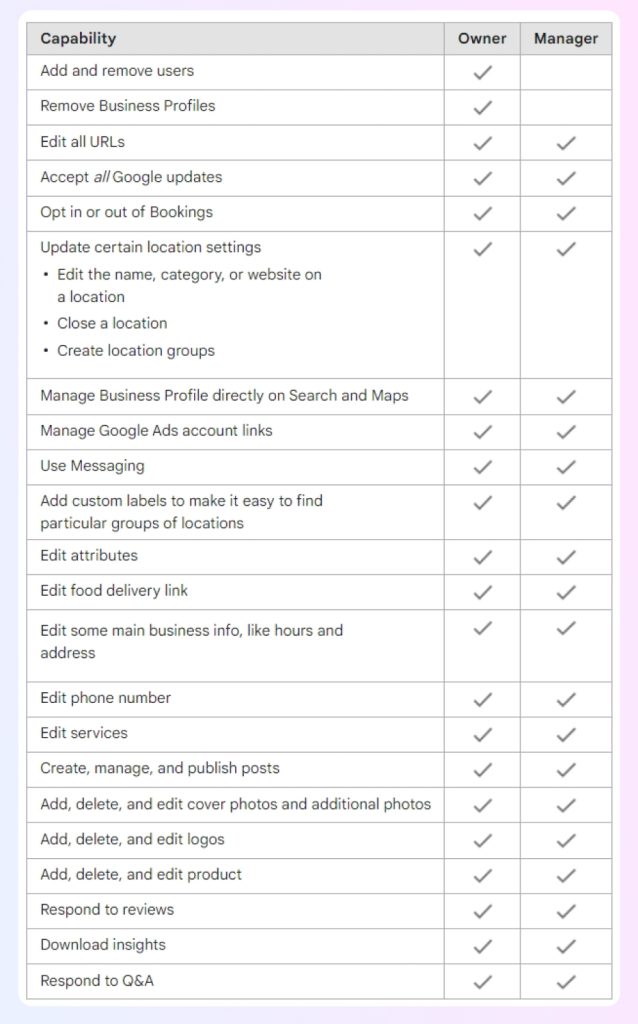
Comme vous pouvez le constater, ces utilisateurs peuvent faire tout ce qui suit répondre aux avis de Google à rSignaler les avis Google en vue de leur suppression et l'édition de toutes vos listes de livres sterling en vrac!
Attribution de rôles aux profils Google Business : Bonnes pratiques
L'attribution des rôles appropriés dans votre profil Google Business est essentielle pour maintenir le contrôle et l'efficacité. Voici quelques bonnes pratiques :
- Évaluer les besoins-déterminer qui a besoin d'un contrôle total et qui a besoin d'un accès limité ;
- Révision régulière-revoir périodiquement tous les rôles d'utilisateur que vous avez attribués afin de vous assurer qu'ils correspondent aux responsabilités actuelles des membres de votre équipe.
- Limiter l'accès-n'accorder que le niveau d'accès nécessaire pour minimiser les risques.
- Fournir une formation-s'assurer que tous les utilisateurs sont formés à leurs responsabilités.
Voici comment vous pouvez gérer efficacement votre profil Google Business tout en protégeant les informations relatives à votre entreprise.
Comment ajouter un propriétaire ou un gérant à votre profil Google Business ?
L'ajout d'un autre propriétaire ou gérant d'entreprise à votre profil Google Business est sans doute la meilleure solution. Fonctionnalité Google My Business car il vous permet de déléguer toutes les tâches liées à la gestion de votre profil. De plus, la procédure à suivre est très simple :
1. Connectez-vous et accédez à votre profil d'entreprise dans Google Search.
Tout d'abord, vous devez trouver et ouvrir votre profil d'entreprise Google dans la recherche, ce que vous pouvez facilement faire en tapant mon entreprise ou le nom correct de votre entreprise :
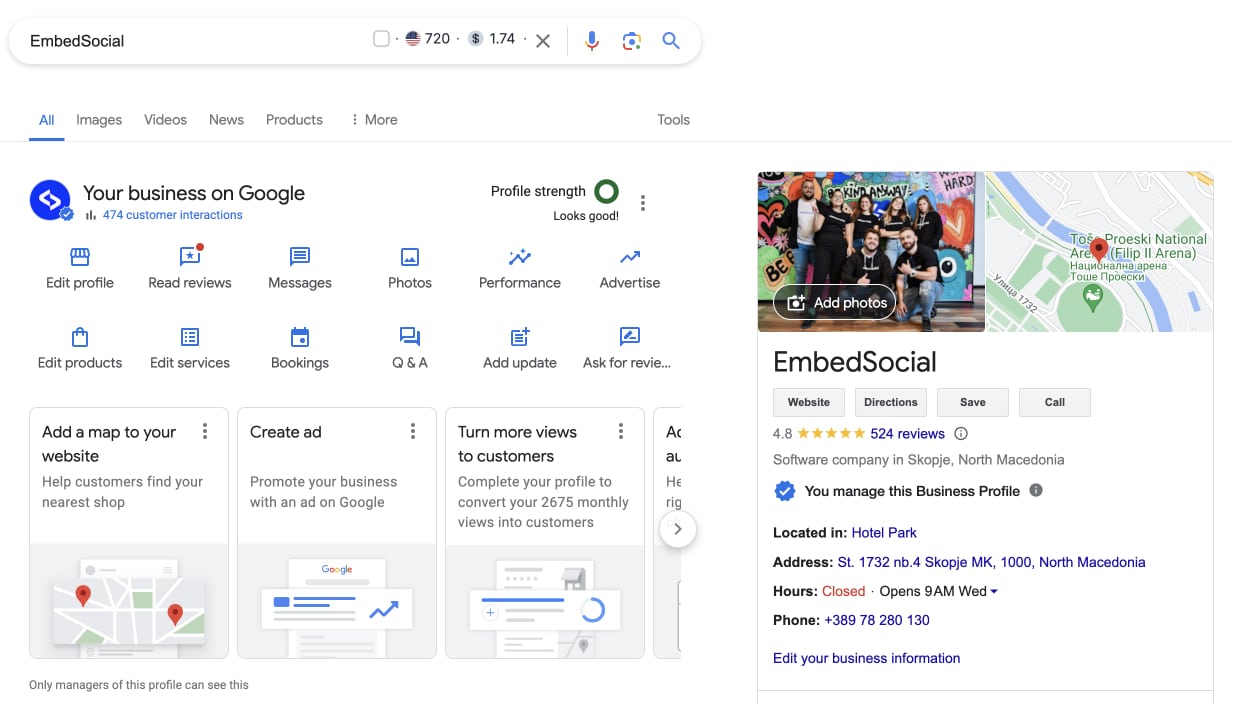
Remarque : Pour pouvoir trouver votre profil Google Business, vous devez être connecté à l'aide de l'adresse e-mail que vous avez utilisée pour créer le profil ou de celle que vous utilisez pour le gérer. En outre, vous ne pouvez pas effectuer cette opération via Google Maps.
2. Accédez à la section des paramètres de votre profil professionnel
Ensuite, vous devez accéder à votre Paramètres du profil d'entrepriseque vous trouverez dans le menu à trois points situé dans le coin supérieur droit de votre profil :
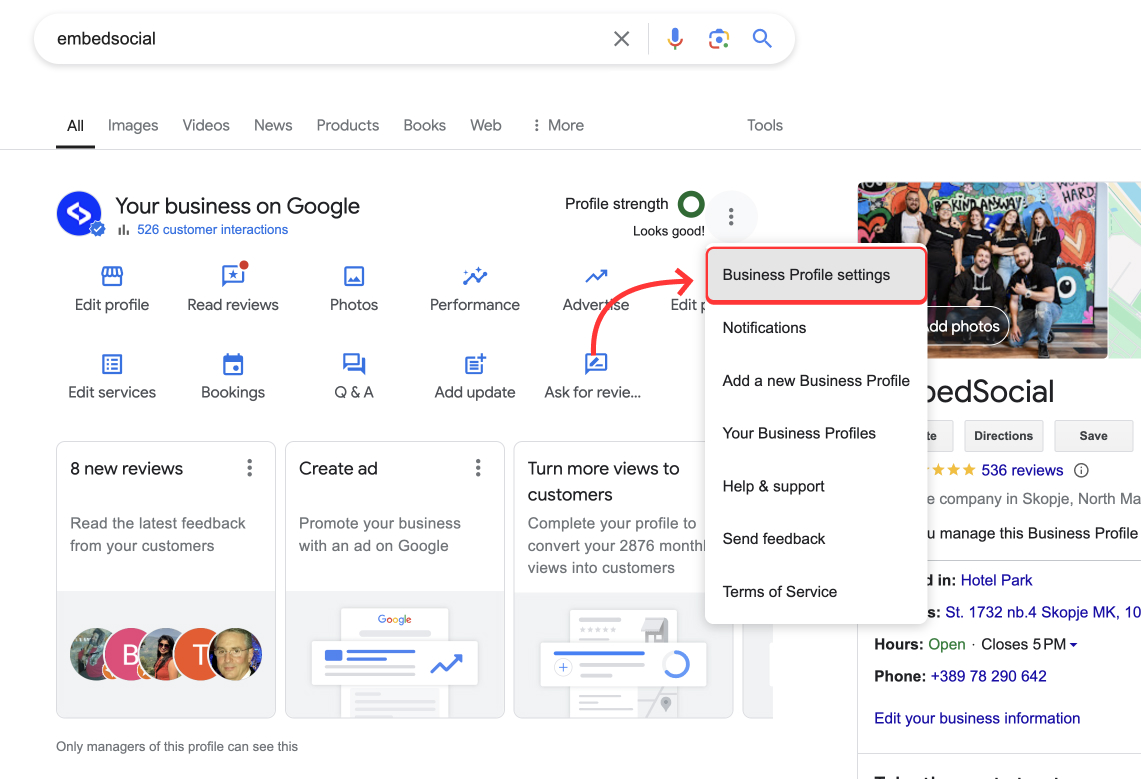
3. Accéder à la section "Personnes et accès
Pour ajouter un utilisateur de profil, vous devez appuyez sur la touche "Personnes et accès section :
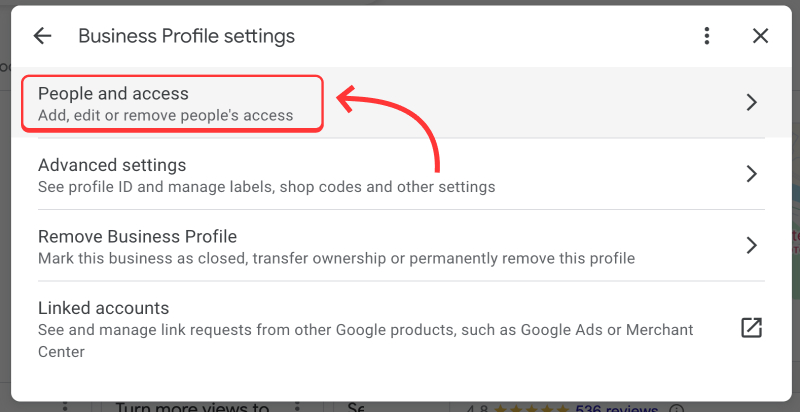
Vous y trouverez la liste complète des personnes qui gèrent le GBP. Il vous suffit de cliquer sur Ajouter un nouveau pour ouvrir l'écran suivant afin d'inviter la personne par courrier électronique
4. Ajouter l'adresse électronique de l'utilisateur, choisir le type d'accès et envoyer l'invitation.
Enfin et surtout, vous devez choisir les type de rôle que vous souhaitez attribuer au nouvel utilisateur et appuyez sur "Inviter". pour envoyer un courriel directement dans leur boîte de réception.
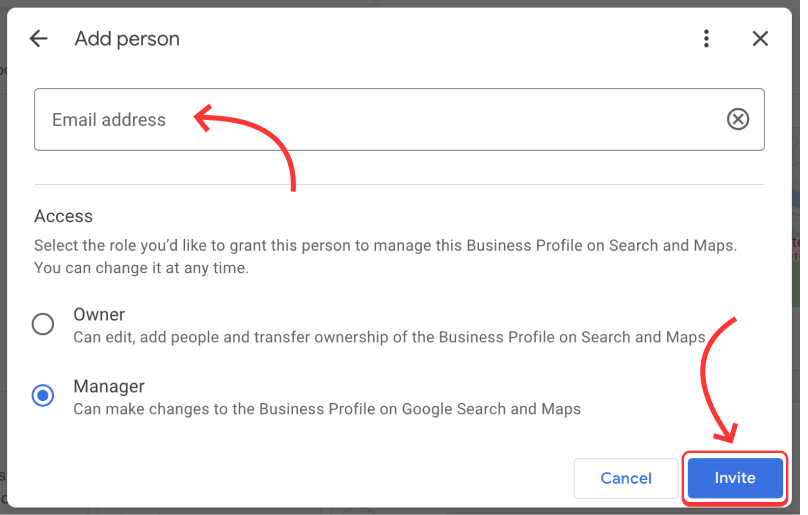
L'utilisateur en question recevra l'e-mail suivant :
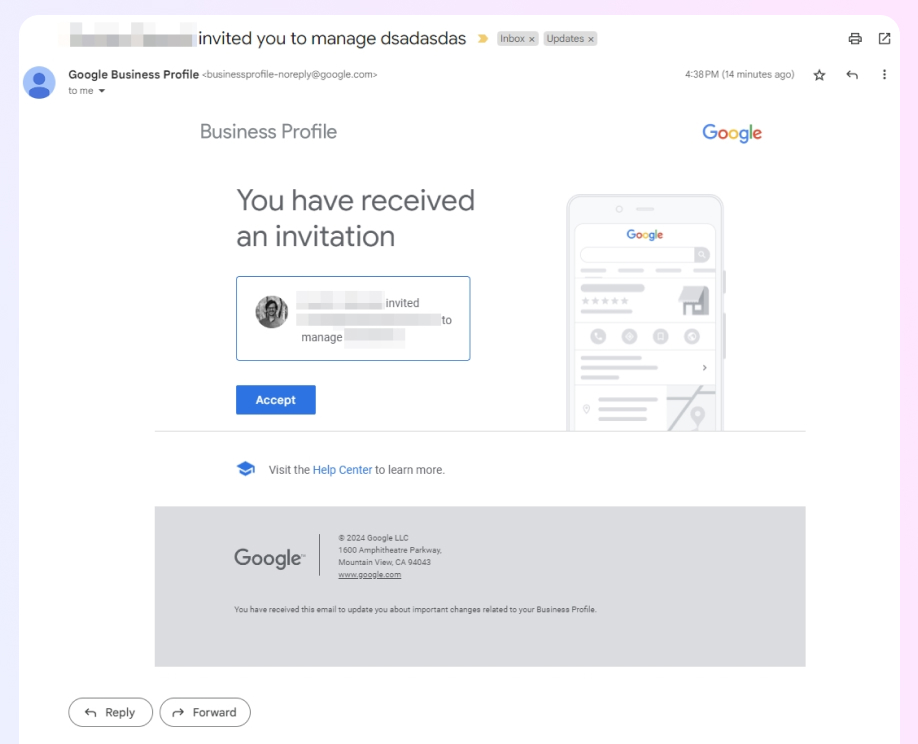
Une fois que l'utilisateur clique sur "AccepterL'utilisateur devient alors officiellement propriétaire ou gestionnaire du profil Google Business en question. Cela dit, si vous changez d'avis par la suite ou si l'utilisateur n'est plus responsable de la gestion du profil, découvrez comment supprimer son accès ci-dessous.
Comment supprimer un propriétaire ou un gérant de votre profil Google Business ?
La procédure de suppression d'un propriétaire ou d'un gérant d'un compte d'entreprise locale est assez similaire puisqu'elle suit la plupart des étapes décrites ci-dessus :
1. Connectez-vous et accédez à votre profil d'entreprise dans Google Search.
Tout d'abord, vous devez trouver et ouvrir votre profil d'entreprise Google dans la recherche, ce que vous pouvez facilement faire en tapant mon entreprise ou le nom correct de votre entreprise :
Remarque : Pour pouvoir trouver votre profil Google Business, vous devez être connecté à l'aide de l'adresse e-mail que vous avez utilisée pour créer le profil ou de celle que vous utilisez pour le gérer.
2. Accédez à la section des paramètres de votre profil professionnel
Ensuite, vous devez accéder à votre Paramètres du profil d'entrepriseque vous trouverez dans le menu à trois points situé dans le coin supérieur droit de votre profil :
3. Accéder à la section "Personnes et accès
Pour ajouter un utilisateur de profil, vous devez appuyez sur la touche "Personnes et accès section :
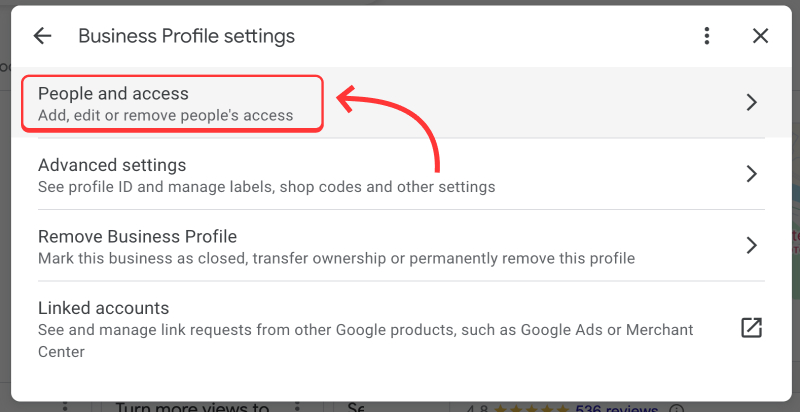
4. Accéder à la section d'un utilisateur pour le supprimer du compte
Il vous suffit maintenant d'appuyer sur le nom de l'utilisateur que vous souhaitez supprimer et de cliquer sur appuyez sur "Supprimer la personne et Supprimer pour confirmer l'action :
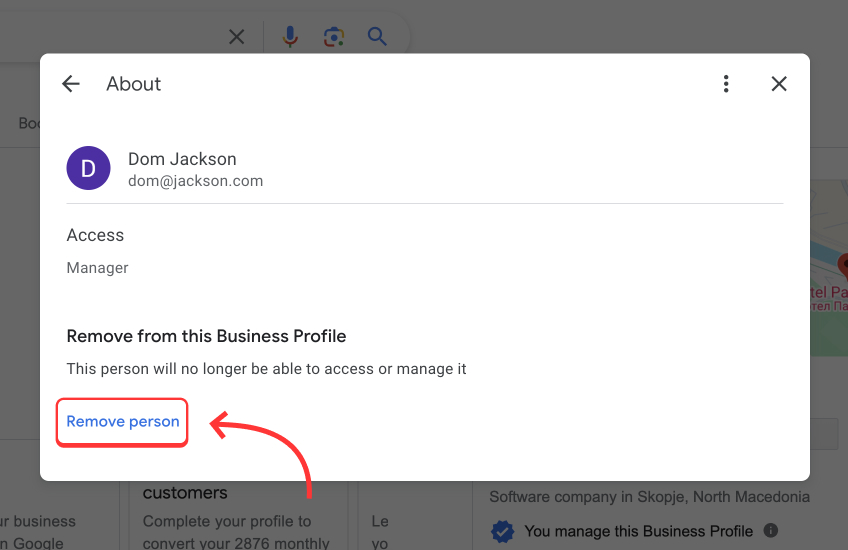
5. Vérifier à nouveau la section "Personnes et accès".
Lorsque vous révoquez l'accès d'un utilisateur à la gestion de votre profil Google Business, vous en êtes informé et l'utilisateur disparaît de la base de données de Google Business. Les personnes et l'accès section :
L'utilisateur en question recevra l'e-mail suivant :
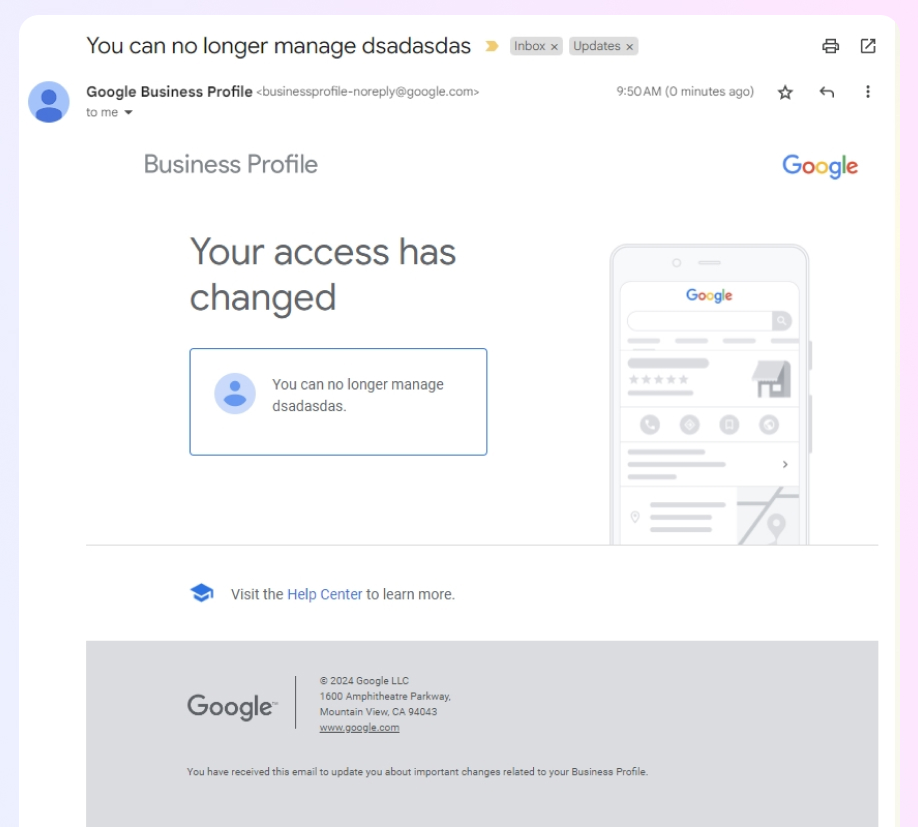
Comment transférer la propriété principale de votre profil Google Business ?
Si vous n'avez plus besoin de gérer votre profil Google Business, vous devez en transférer la propriété à un autre utilisateur (à condition de ne pas le supprimer).
Le processus est assez simple puisqu'il suit en partie les mêmes étapes que celles décrites ci-dessus :
1. Connectez-vous et accédez à votre profil d'entreprise dans Google Search.
Tout d'abord, vous devez trouver et ouvrir votre profil d'entreprise Google dans la recherche, ce que vous pouvez facilement faire en tapant mon entreprise ou le nom correct de votre entreprise :
2. Accédez à la section des paramètres de votre profil professionnel
Ensuite, vous devez accéder à votre Paramètres du profil d'entrepriseque vous trouverez dans le menu à trois points situé dans le coin supérieur droit de votre profil :
3. Accéder à la section "Personnes et accès
Pour ajouter un utilisateur de profil, vous devez appuyez sur la touche "Personnes et accès section :
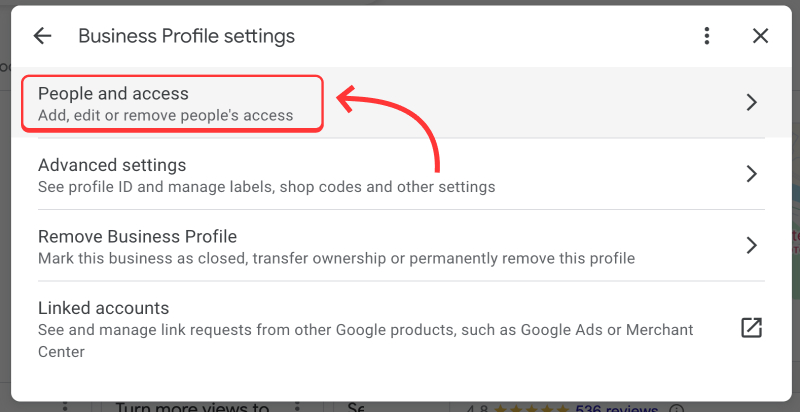
4. Accéder à la section d'un utilisateur pour le convertir en propriétaire principal
Appuyez ensuite sur l'utilisateur auquel vous souhaitez transférer votre propriété, puis cliquez sur l'option Accès, comme indiqué ci-dessous :
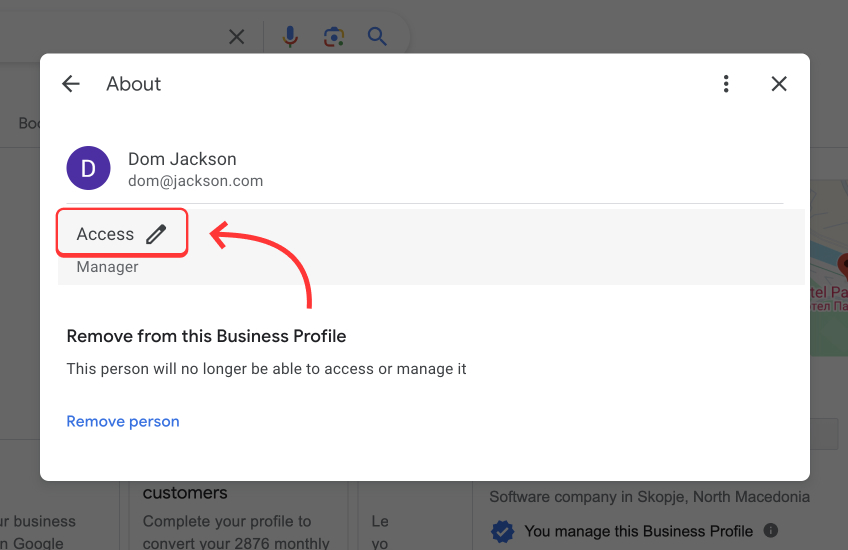
Ensuite, cochez Propriétaire principal dans le cadre de la Accès section. Lorsque vous avez terminé, cliquez simplement sur Sauvegarder:
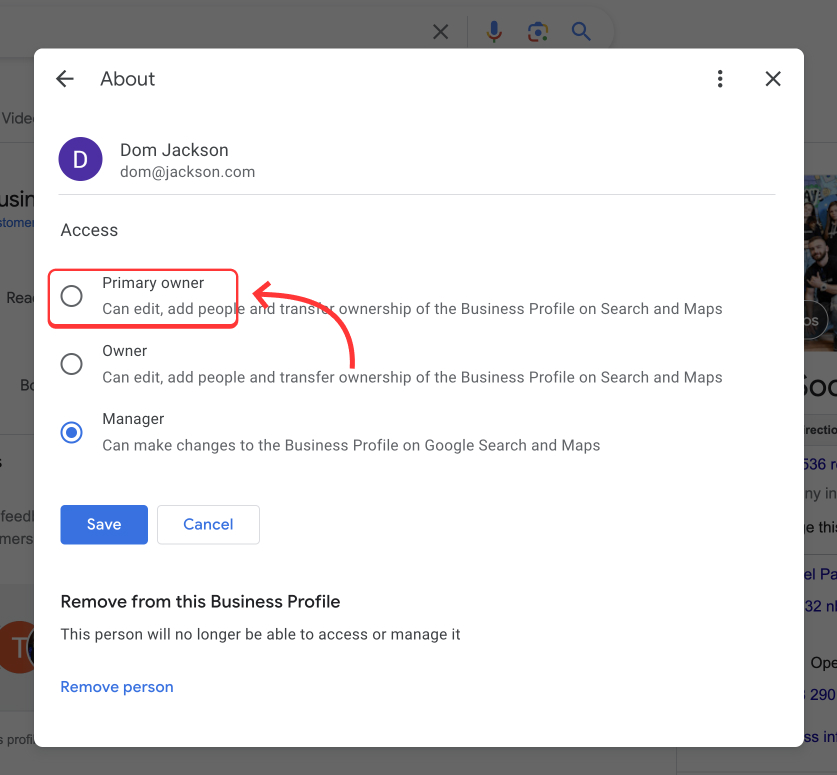
Remarque : L'utilisateur en question doit être actuellement copropriétaire, et il recevra un courriel officiel l'informant du changement, qu'il devra accepter.
Limites du nouveau directeur et du nouveau propriétaire
Gardez à l'esprit que lorsque vous choisissez les rôles de propriétaire ou de gestionnaire, ils seront l'impossibilité d'accéder à toutes les fonctionnalités du profil dans les 7 premiers jours.
Pour l'instant, ils ne peuvent pas supprimer ou annuler des profils, supprimer des gestionnaires ou des propriétaires multiples, transférer la propriété principale à qui que ce soit, etc.
De plus, si vous souhaitez transférer la propriété du profil à un utilisateur qui le gère depuis moins de 7 jours, vous obtiendrez une erreur et devrez attendre.
Comment attribuer des rôles aux profils Google Business sans accès direct ?
La gestion des profils Google Business (GBP) nécessite souvent la contribution de plusieurs membres de l'équipe, mais donner à chacun un accès direct peut entraîner des risques de sécurité et des erreurs. EmbedSocial propose une Logiciel GBP qui s'intègre à l'API Google Business, ce qui vous permet de gérer efficacement les profils sans compromettre le contrôle.
EmbedSocial permet un accès basé sur les rôles, permettant aux membres de l'équipe d'effectuer des tâches spécifiques telles que la publication de mises à jour ou la réponse à des commentaires sans avoir accès au compte complet. Cette approche renforce la sécurité et rationalise les flux de travail.
Principaux avantages :
- Accès contrôlé: Attribuer des rôles avec des permissions spécifiques, réduisant ainsi le risque de modifications non autorisées.
- Sécurité renforcée: Limiter l'accès aux paramètres sensibles du compte, en veillant à ce que seules les actions autorisées soient effectuées.
- Flux de travail rationalisé: Les membres de l'équipe peuvent travailler au sein d'EmbedSocial et se concentrer sur leurs tâches sans avoir besoin d'un accès direct au GBP.
Cette méthode permet une gestion efficace des profils tout en maintenant le contrôle et la sécurité.
Apprenez à ajouter et à supprimer des utilisateurs de GBP pour gérer facilement votre profil.
En fin de compte, il est essentiel de gérer efficacement les rôles des utilisateurs dans votre profil Google Business pour garantir l'exactitude des informations relatives à votre entreprise et le bon déroulement de vos activités.
Heureusement, vous pouvez suivre ce guide pour ajouter et supprimer en toute confiance des gestionnaires et des propriétaires, en veillant à ce que votre équipe dispose à tout moment des niveaux d'accès appropriés.
Toutefois, il convient de revoir et d'adapter périodiquement les rôles en fonction des besoins et de dispenser la formation nécessaire à tous les utilisateurs afin de protéger les données de votre entreprise et d'améliorer votre présence en ligne.
Explorez également les différentes Outils en GBP, en particulier ceux qui ont accès à l Google Business Profile API, tels que EmbedSocialcar il vous permet de contrôler efficacement l'empreinte numérique de votre entreprise et de construire votre réputation en ligne dans les listes de recherche locales.
FAQ
Plusieurs personnes peuvent-elles gérer un profil Google Business ?
Oui, plusieurs personnes peuvent gérer un profil Google Business, car vous pouvez attribuer les rôles de propriétaire et de gestionnaire à autant de personnes que vous le souhaitez. Ces personnes peuvent alors vous aider à effectuer diverses tâches tout en conservant le contrôle de votre profil.
Comment ajouter un gestionnaire à Google My Business en 2024 ?
Pour ajouter un gérant à votre Google My Business en 2024, vous devez d'abord trouver votre profil dans la recherche avant de naviguer jusqu'à la section "Personnes et accès" sous "Paramètres du profil d'entreprise". Vous pourrez alors ajouter ou supprimer tous les propriétaires et gérants d'entreprise que vous souhaitez.
Qu'est-ce qu'un gestionnaire de profil professionnel Google ?
Le responsable Google My Business est un rôle qui permet aux utilisateurs de gérer la plupart des aspects d'un profil Google Business, notamment de modifier les informations relatives à l'entreprise, de créer des articles et de répondre aux avis, sans disposer d'un contrôle administratif complet.
Quelles sont les différences entre les propriétaires et les gestionnaires ?
Les propriétaires ont un contrôle total sur le profil Google Business, y compris l'ajout ou la suppression d'utilisateurs et le transfert de propriété. Les responsables peuvent modifier les informations relatives à l'entreprise et s'occuper des tâches quotidiennes, mais ils ne peuvent pas ajouter ou supprimer des utilisateurs ni changer de propriétaire.
Un gestionnaire peut-il révoquer un autre gestionnaire ?
Non, un responsable ne peut pas supprimer un autre responsable. Seul le propriétaire est habilité à ajouter ou à supprimer des utilisateurs, y compris d'autres responsables, dans le profil Google Business.